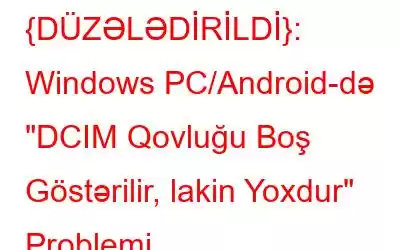Kompüterə qoşulduqda DCIM qovluğunuz boşdur və ya telefonda yoxdur? Əgər siz Android, SD kart və ya PC-də DCIM qovluğunda saxlanılan hər hansı foto, video, audio fayl, sənədlərə baxa bilmirsinizsə, panik etməyin. Windows PC/Android-də heç bir itki olmadan “DCIM Qovluğu Boş Göstərir, Amma Yox” xətasını heç bir itki olmadan həll etmək və bütün fayllarınızı asanlıqla bərpa etmək üçün sadəcə olaraq bu addım-addım təlimata əməl edin.
DCIM Qovluğu Boş kimi göstərilir, lakin bu deyil (Nə etməli?)
Əgər problem qəflətən baş veribsə, başlanğıc üçün cihazınızı və ya Windows kompüterinizi yenidən başlatmaq əla olardı. Əgər bu işə yaramadısa, fayllarınızı bərpa etmək üçün aşağıda qeyd olunan həll yoluna baxın.
Həll 1 – Gizli Faylları PC-də SD Kartda göstərin
Windows sisteminizdə DCIM qovluğunda gizli faylları göstərmək üçün müəyyən əmr sətirlərini yerinə yetirməyə çalışın. Sadəcə yaddaş kartınızı kompüterinizə qoşun və aşağıdakıları edin:
ADDIM 1- Axtarış menyusuna gedin və CMD-ni axtarın və vurun. daxil edin düyməsini basın. CMD.exe adlı faylı gördükdə, sadəcə olaraq üzərinə sağ klikləyin.
ADDIM 2- İndi siz gizli faylları səylə bərpa etməyə kömək edəcək əmr pəncərəsini almalısınız. .
ADDIM 3- Əmrləri yazın və icra edin:
attrib -h – -s /s /d sürücü məktubu:\*.* (Əvəz edin SD kartınızın sürücü hərfi ilə sürücü hərfi sözü) Məsələn: attrib -h – -s /s /d G:\*.*
Yuxarıda qeyd olunan komanda xəttini yerinə yetirən kimi siz DCIM qovluğunda olan faylları indi asanlıqla görməlisiniz.
Həll 2 - Windows 10,8, 7-də Yaddaş Kartından Çatışmayan Məlumatları Bərpa edin
Yuxarıda müzakirə olunan dərslik metodundan istifadə etmək istəmirsinizsə, bütün məlumatlarınızı əldə etməyə kömək edə biləcək xüsusi fayl bərpa alətlərinə də etibar edə bilərsiniz. asanlıqla geri. Bazarda hərtərəfli işləyə bilən və təsadüfən silinmiş, formatlanmış, itkin, zədələnmiş və ya əlçatmaz olan fotoları, videoları, musiqi fayllarını, sənədləri və digər multimedia məlumatlarını bərpa etməyə kömək edən bir çox variant var. Ancaq güclü tövsiyə istəsəniz, biz Qabaqcıl Disk Bərpası istifadə etməyi təklif edirik.
Alət əla işləyir hansı məlumat ssenarisi ilə məşğul olduğunuzdan asılı olmayaraq. Qabaqcıl Disk Bərpası sabit diskdən, CD/DVD-dən, Yaddaş Kartlarından itirilmiş, itkin və ya təsadüfən silinmiş məlumatları səmərəli şəkildə bərpa etməyə kömək edəcək. və arakəsmələr, orijinal keyfiyyətini itirmədən.
ADDIM 1- Yalnızca yaddaş kartını kompüterinizə qoşun və Windows sisteminizdə Advanced Disk Recovery proqramını işə salın. O, bütün populyar versiyalarla yüksək uyğunluq təşkil edir və xarici yaddaş kartları, USB, SSD və sabit diskləri dəstəkləyir.
ADDIM 2- Ən qısa zamanda proqram xarici SD kartı aşkar edir, sadəcə olaraq Çıxarıla bilən bölməni seçin, Sürücü Seçin seçimindən yaddaş kartını seçin və İndi Skanla Başla düyməsini basın. Sizdən skan rejimini seçmək tələb olunacaq: Tez Skan və ya Dərin Skan. Siz sürətli axtarış üçün birinci seçimi, ikincisini isə hərtərəfli skan etmək üçün seçə bilərsiniz.
ADDIM 3- Advanced Disk Recovery səmərəli fayl bərpa alətidir və cihazınızı skan etmək və bütün itirilmiş, itkin və ya silinmiş faylları heç bir problem olmadan tapmaq bir neçə dəqiqə çəkir.
ADDIM 4- Fayllar tapıldıqdan sonra siz tez bir zamanda edə bilərsiniz. faylları əvvəlcədən nəzərdən keçirin və bərpa etmək istədiyinizləri seçin. Prosesə başlamaq üçün Bərpa düyməsini klikləyin.
Qeyd: Növbəti sorğuda sizdən istədiyiniz yeri seçmək istəniləcək. bütün bərpa edilmiş fotoşəkilləri, videoları, audioları və digər məlumatlarınızı saxlamaq üçün. Əvvəlki fayllarınızın saxlandığı yerdən fərqli başqa disk seçdiyinizə əmin olun.
Bu, “DCIM Qovluğu Boş Görünür, Amma Yox”dan xilas olmağın ən sadə yoludur. ” Məsələ. Əgər siz Android telefonunun özündə boş olan DCIM qovluğunu əldə etmək istəyirsinizsə, növbəti üsulu sınaya bilərsiniz.
Həll 3- Android-də Yaddaş Kartından Çatışmayan Məlumatları Bərpa Edin
Bəli, itirilmiş, itkin və təsadüfən silinmiş məlumatlarınızı asanlıqla bərpa edə bilməniz üçün bu cür səhvləri həll etmək üçün xüsusi olaraq hazırlanmış Android Data Recovery həlləri çoxdur. Bu təlimat üçün biz Android üçün EaseUS MobiSaver istifadə edirik. O, sadə interfeysə malikdir və mühüm fayllarınızı heç bir çətinlik çəkmədən bərpa etməyə kömək edir. Alətdən istifadə etmək üçün aşağıdakı addımları yerinə yetirin və Android-in daxili yaddaşından məlumatları əldə edin.
ADDIM 1- Windows PC-də Android üçün EaseUS MobiSaver quraşdırın və işə salın və cihazınızı bu yolla birləşdirin. USB sisteminizə.
ADDIM 2- Başlat üzərinə klikləməlisiniz. proqram təminatını təhlükəsiz şəkildə təmin etmək üçün düyməni r Android cihazınızı tanıyın. Tamamlandıqdan sonra EaseUS MobiSaver bütün cihazınızı skan etməyə başlayacaq və itirilmiş və ya itkin məlumatlarınızı sadalayacaq.
ADDIM 3- Siz siyahıdan keçib istədiyiniz faylları seçə bilərsiniz. bərpa edin.
ADDIM 4- Sizi qane etdikdən sonra, silinmiş fayllarınızı uğurla bərpa etmək üçün Bərpa düyməsini klikləyin. Fayllarınızı saxlamaq üçün istədiyiniz yeri seçin!
Hamısı budur! Asan deyilmi? Bununla siz “DCIM Qovluğu Boş Göstərilir, Amma Yoxdur” Problemini effektiv şəkildə həll edə və çox səy göstərmədən bütün fayllarınızı cihazınıza qaytara bilərsiniz. Bu problemdən qurtulmağın başqa üsulunu bilirsinizsə, aşağıdakı şərhlər bölməsində təkliflərinizi bizə bildirin!
Çıxış üçün müvafiq hekayələr-:
SD Kartdan Silinmiş Faylları bərpa edə bilərəmmi?
Bilirdinizmi Windows 7-də Zədələnmiş SD Kartınızı düzəldə bilərsiniz?
10 Ən Yaxşı Pulsuz SD Kart Bərpa Proqramı 2020
Windows 10 PC-də Zədələnmiş SD Kartın Təmiri İşarələri, Səbəbləri və Yolları
oxumaq: 0